有网友表示,在安装好系统以后,就用ie浏览器下载一些文件,但是在查找的过程中,发现有很多文件夹很多弯弯绕,有的还是英文字母的,都不知道该怎么找,针对ie下载的文件没法找的,小编分享一下查找ie下载的文件的方法。
其实在下载时,记住保存路径,下载完成后,按路径查找就可以找到的,但是总有那么一些人在ie下载的文件时,没有去记住,导致不知道怎么去找了,下面就针对这种情况介绍一下查找ie下载的文件方法。
查找internet explorer 下载的文件方法
首先,按键盘上的“ALT”键来启用IE菜单栏显示。
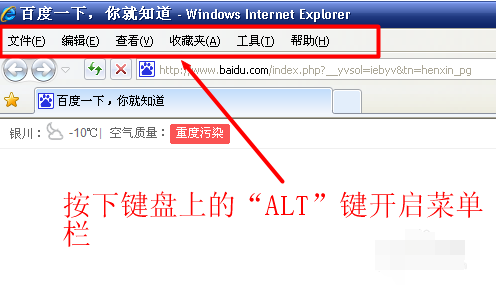
ie文件图解详情(1)
点击“工具”选项,再点击“Internet选项”。
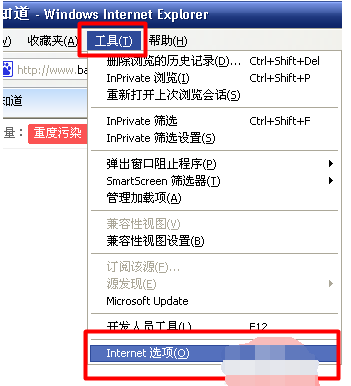
ie文件图解详情(2)
打开Internet窗口中,点击“常规”选项卡,选择“浏览历史记录设置”。
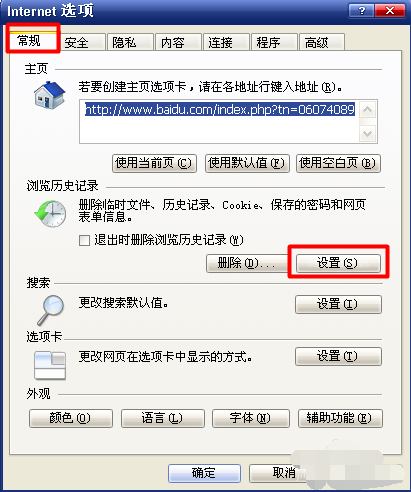
ie文件图解详情(3)
点击“查看文件”按钮。
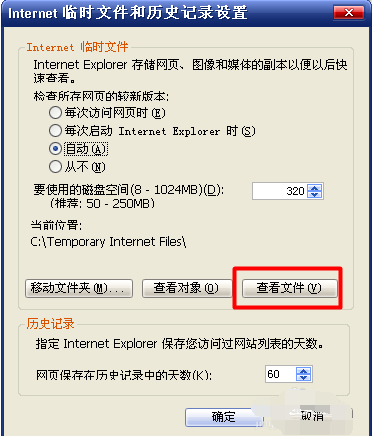
ie文件图解详情(4)
最后可以在文件夹中找到下载的文件。
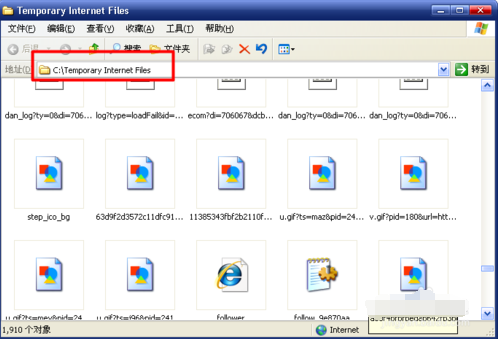
ie文件图解详情(5)
以上就是internet explorer 下载的文件操作了。

有网友表示,在安装好系统以后,就用ie浏览器下载一些文件,但是在查找的过程中,发现有很多文件夹很多弯弯绕,有的还是英文字母的,都不知道该怎么找,针对ie下载的文件没法找的,小编分享一下查找ie下载的文件的方法。
其实在下载时,记住保存路径,下载完成后,按路径查找就可以找到的,但是总有那么一些人在ie下载的文件时,没有去记住,导致不知道怎么去找了,下面就针对这种情况介绍一下查找ie下载的文件方法。
查找internet explorer 下载的文件方法
首先,按键盘上的“ALT”键来启用IE菜单栏显示。
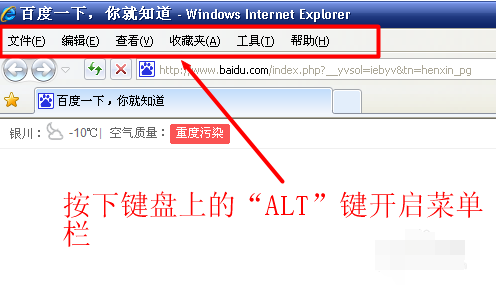
ie文件图解详情(1)
点击“工具”选项,再点击“Internet选项”。
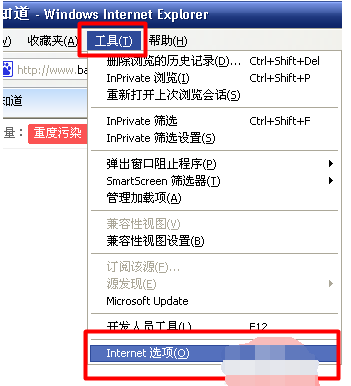
ie文件图解详情(2)
打开Internet窗口中,点击“常规”选项卡,选择“浏览历史记录设置”。
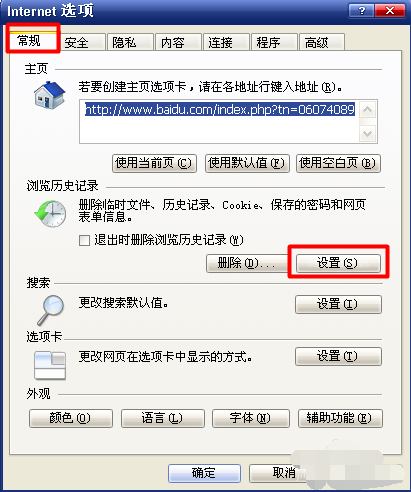
ie文件图解详情(3)
点击“查看文件”按钮。
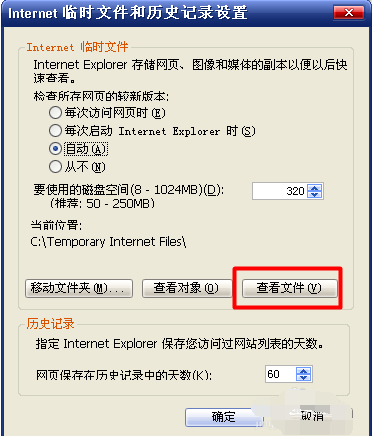
ie文件图解详情(4)
最后可以在文件夹中找到下载的文件。
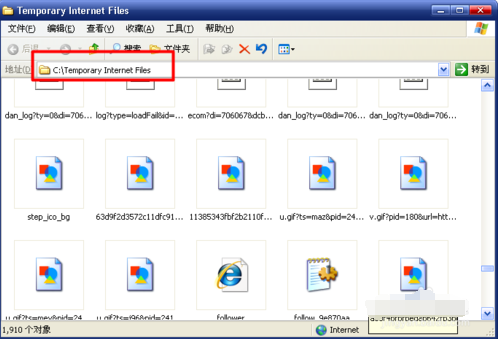
ie文件图解详情(5)
以上就是internet explorer 下载的文件操作了。
















